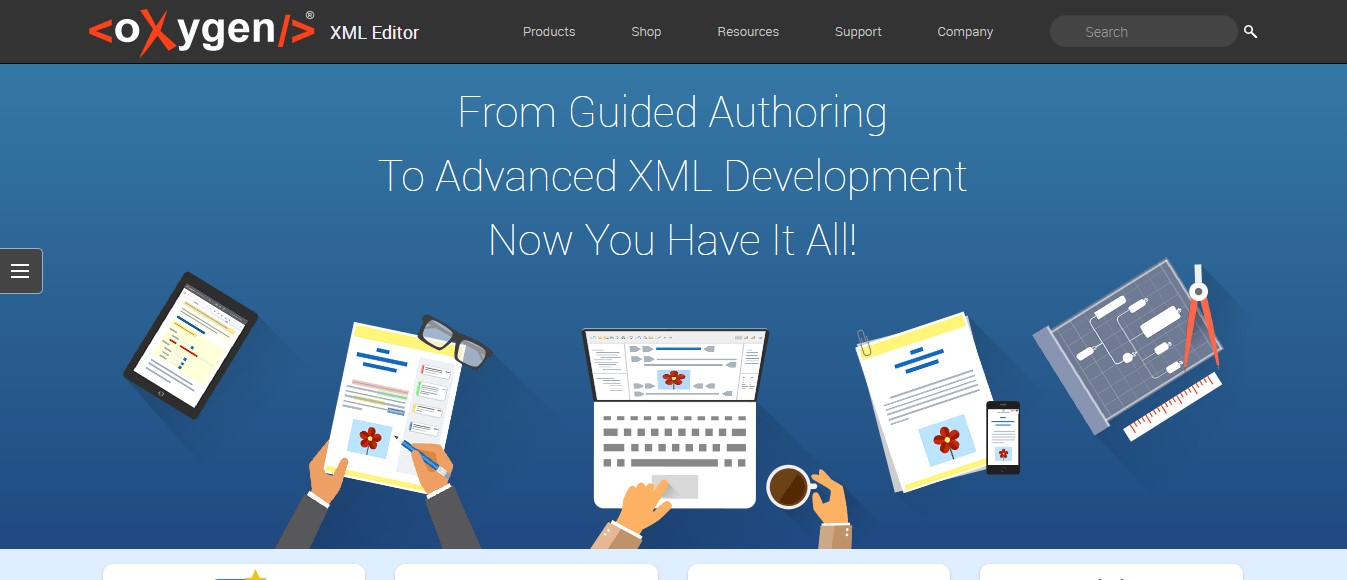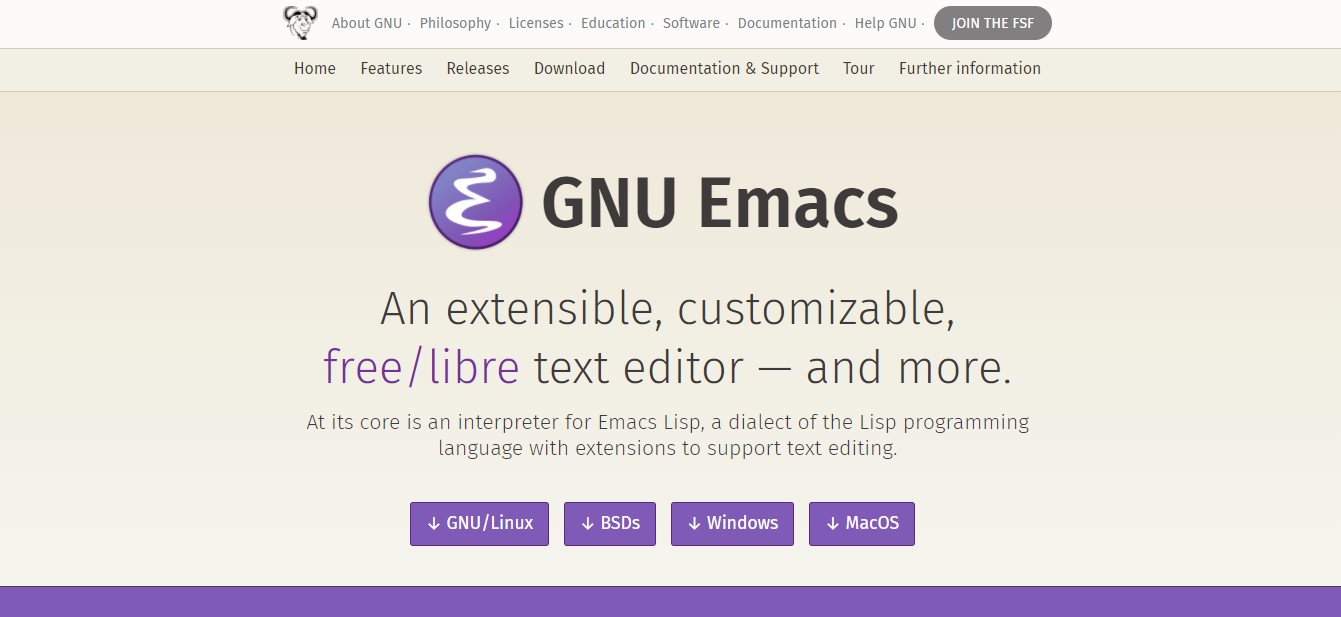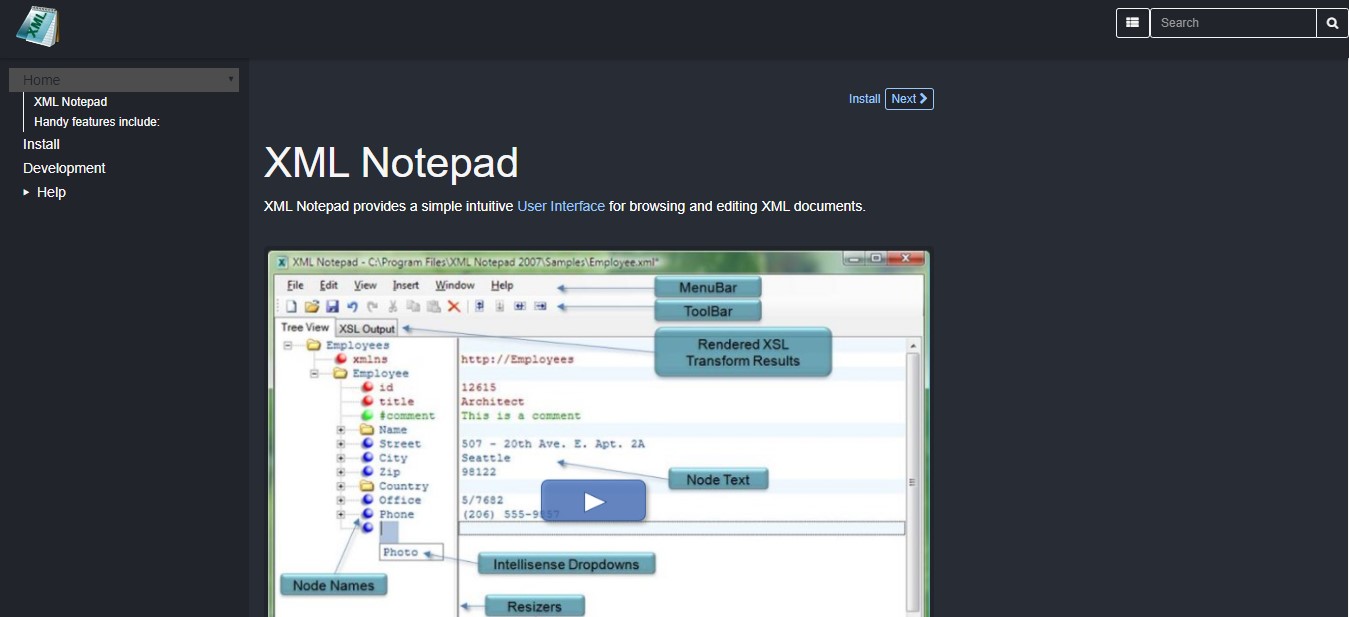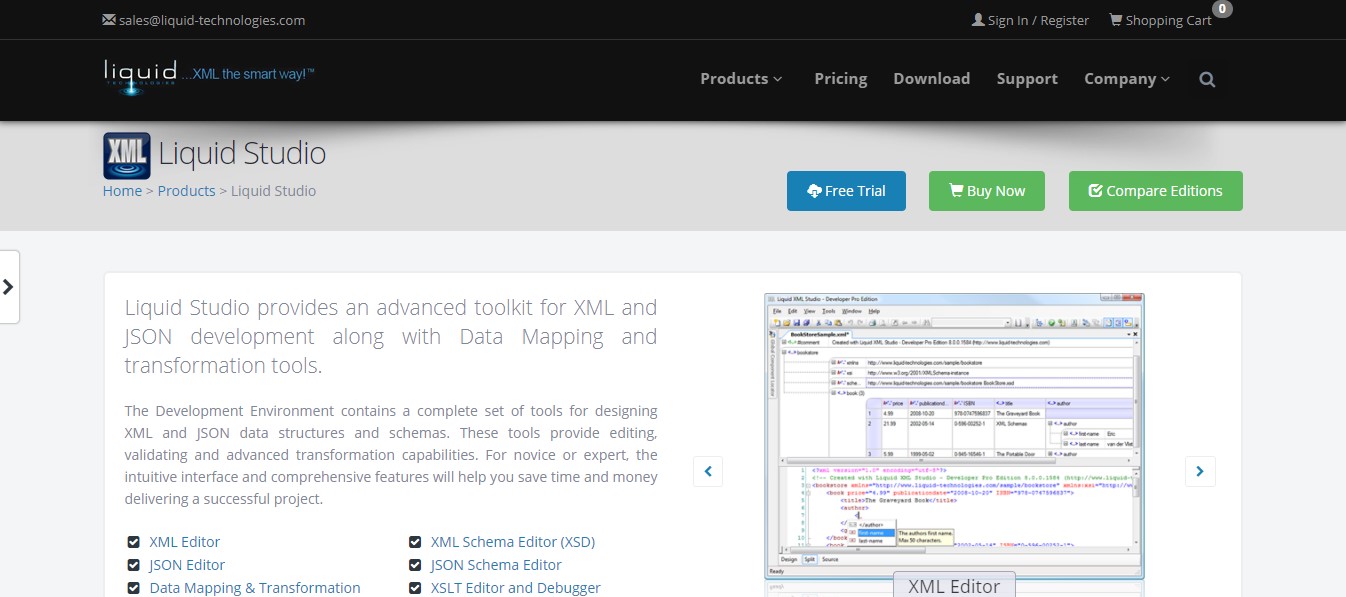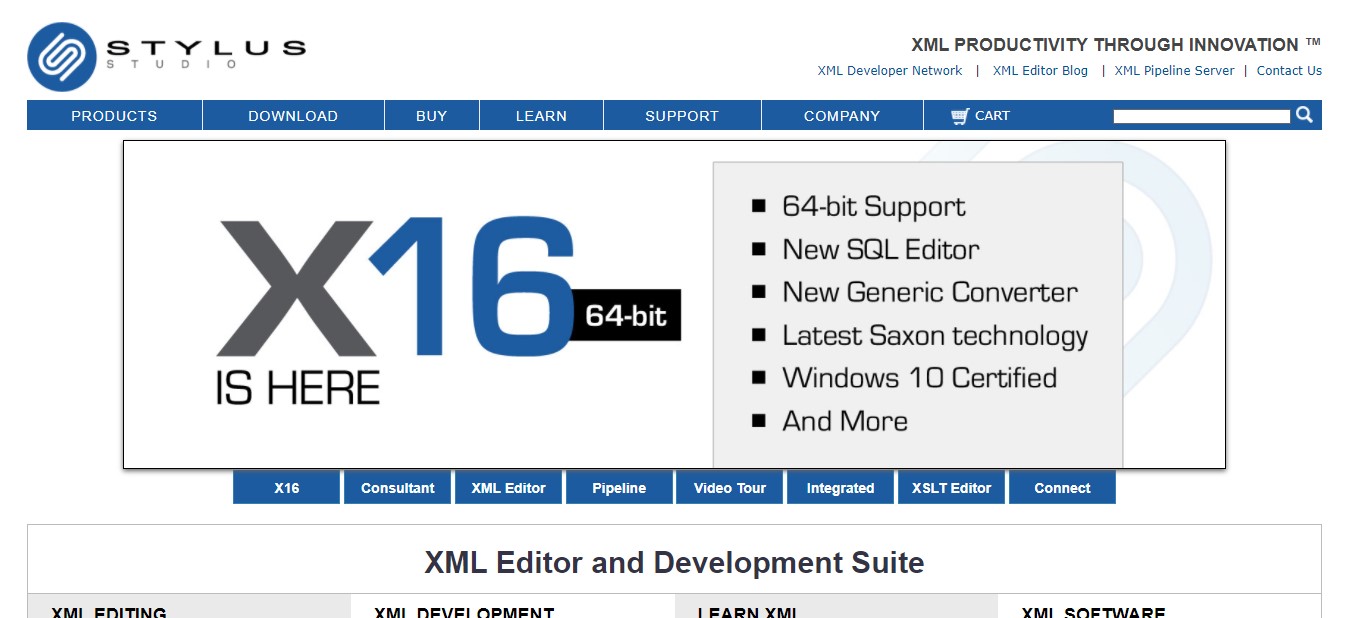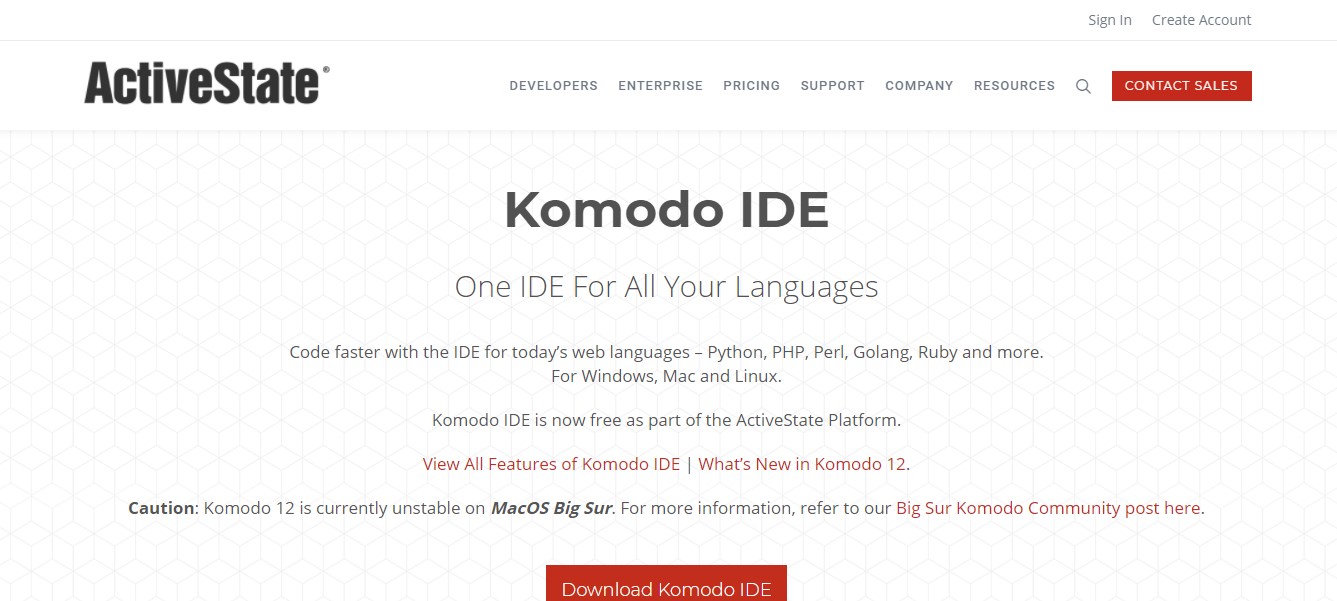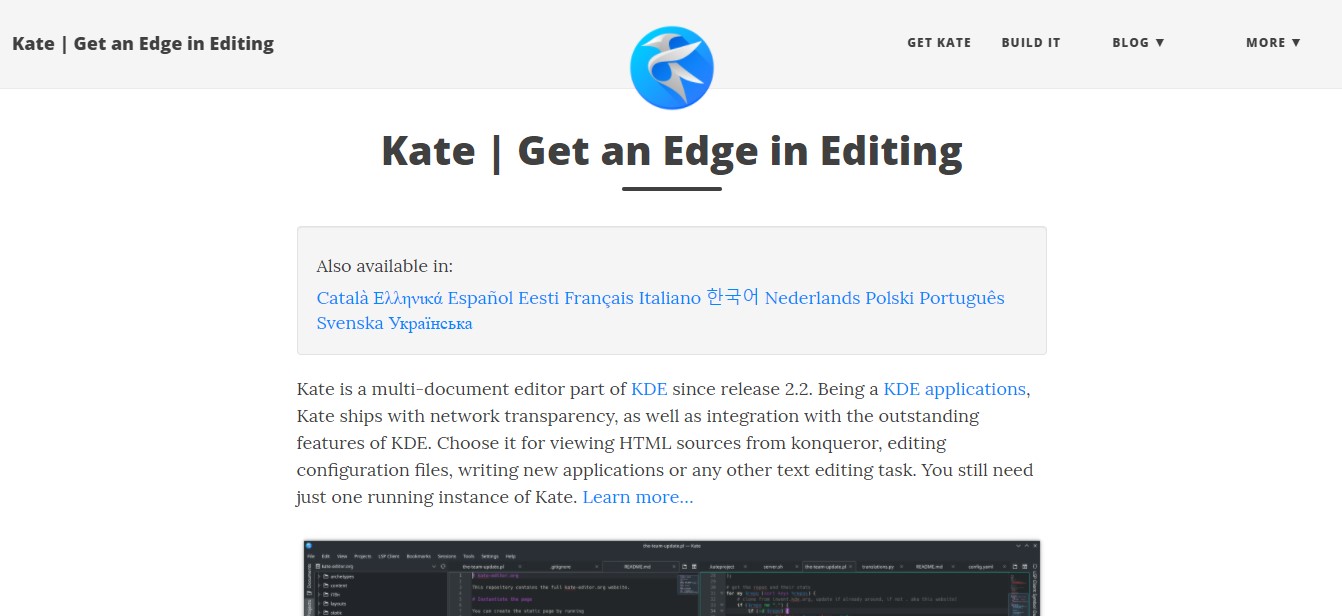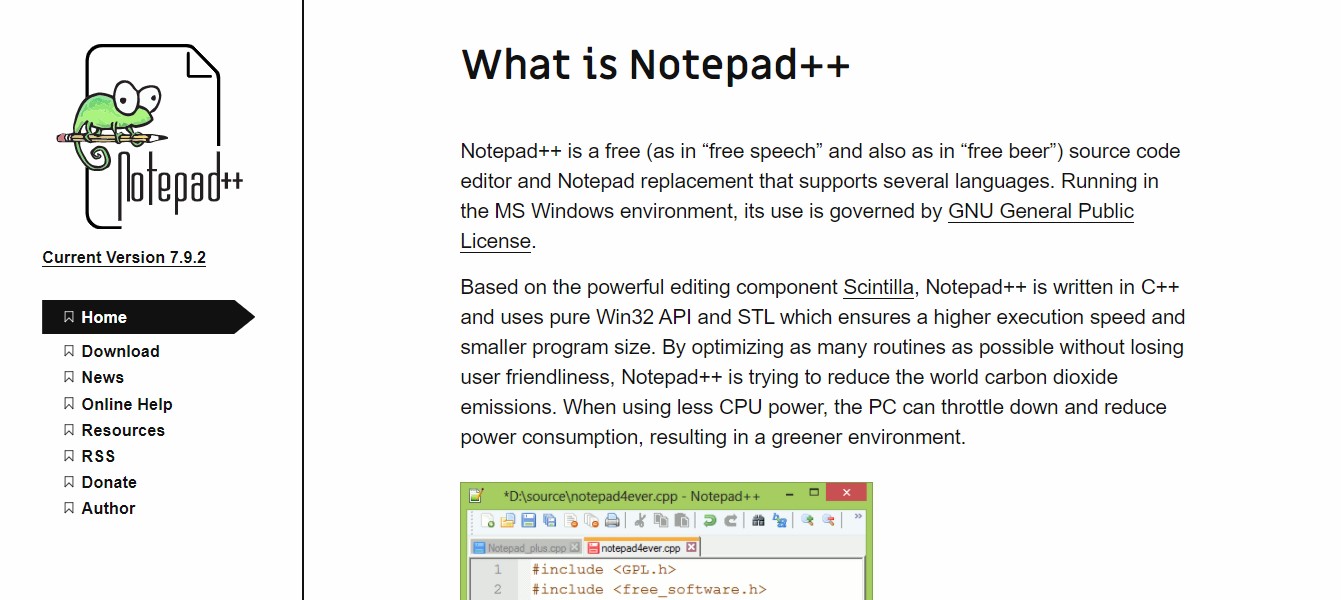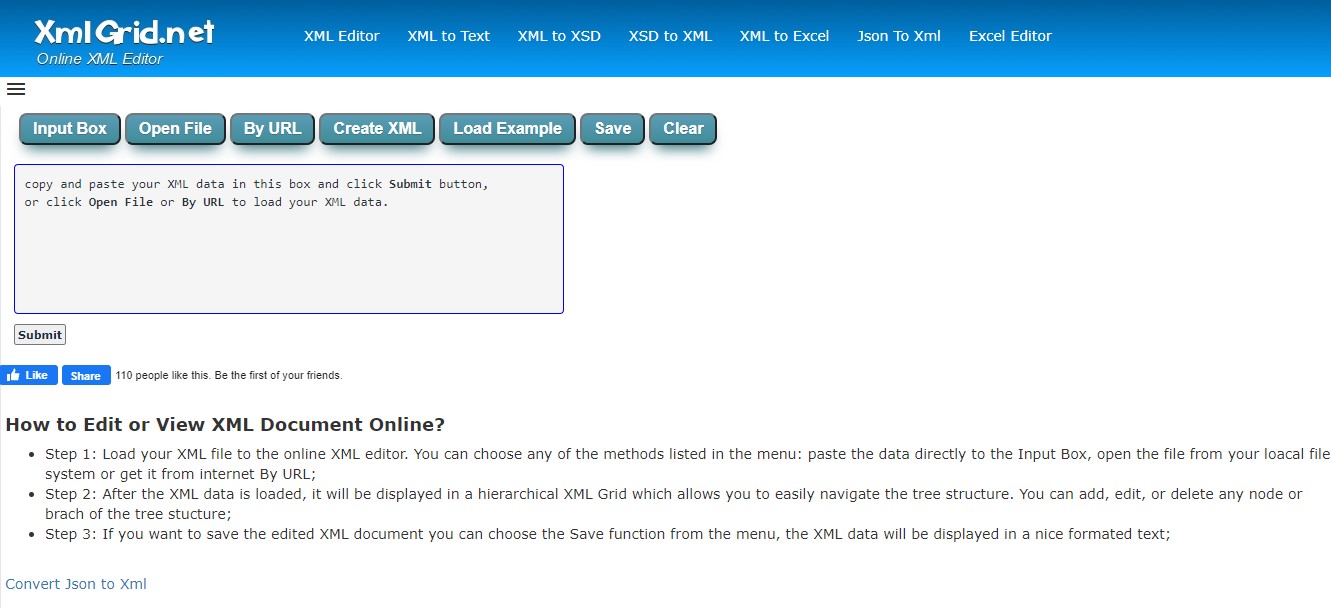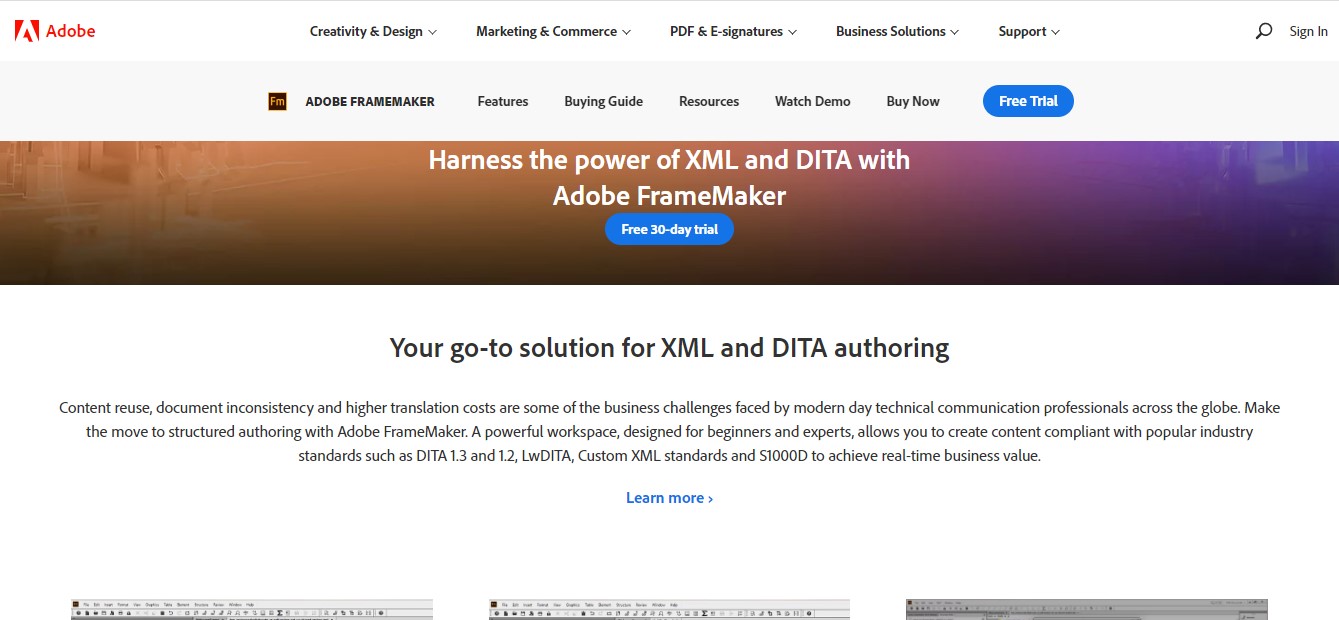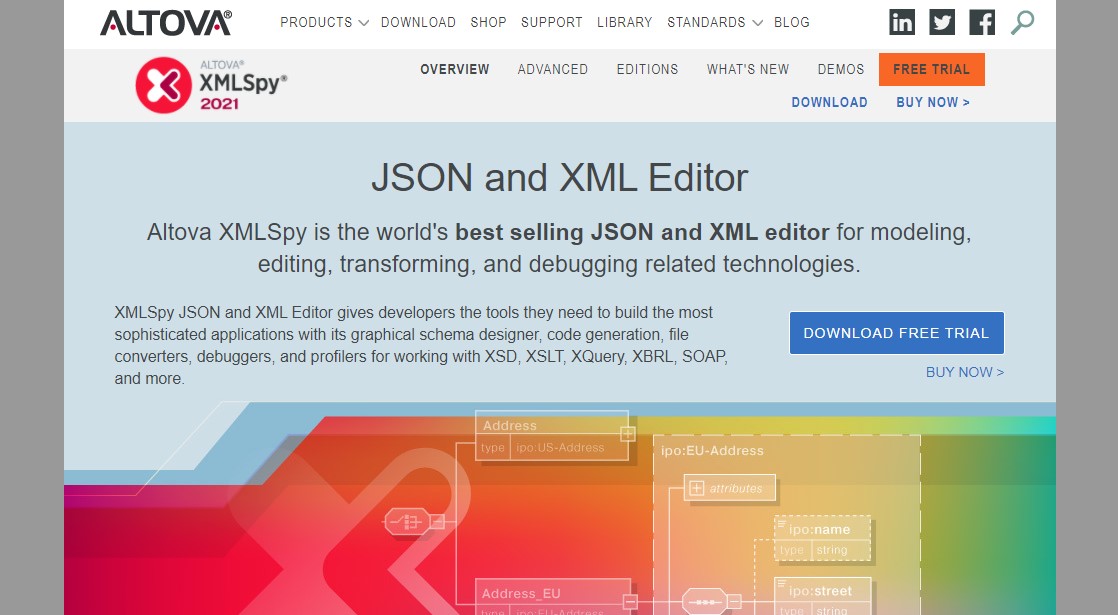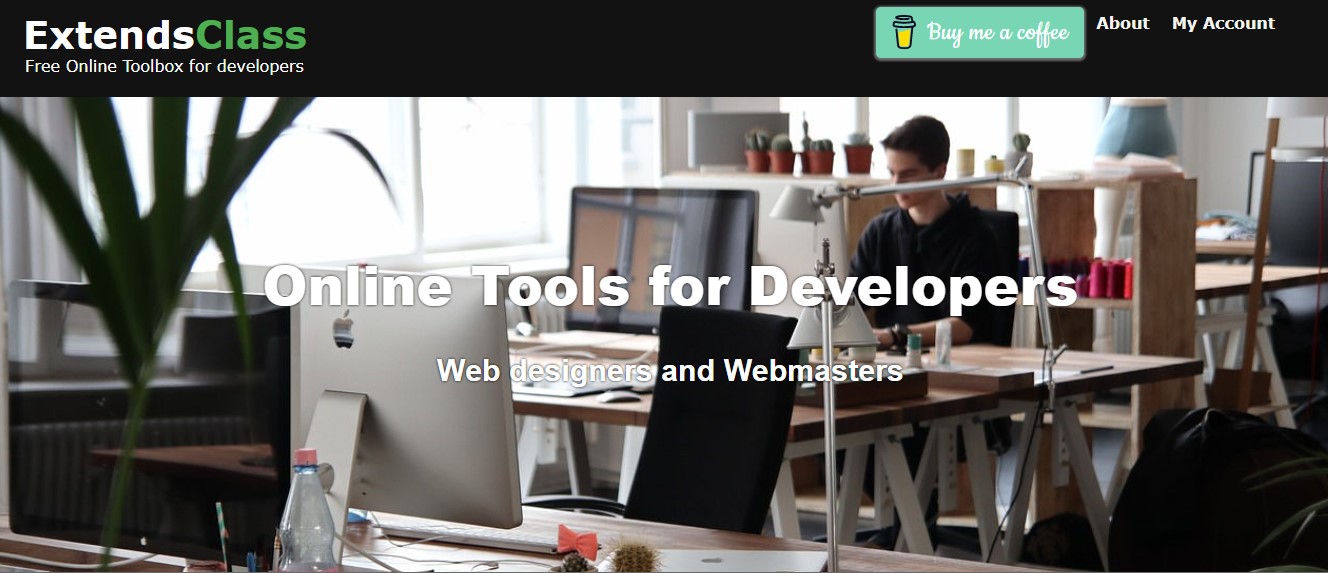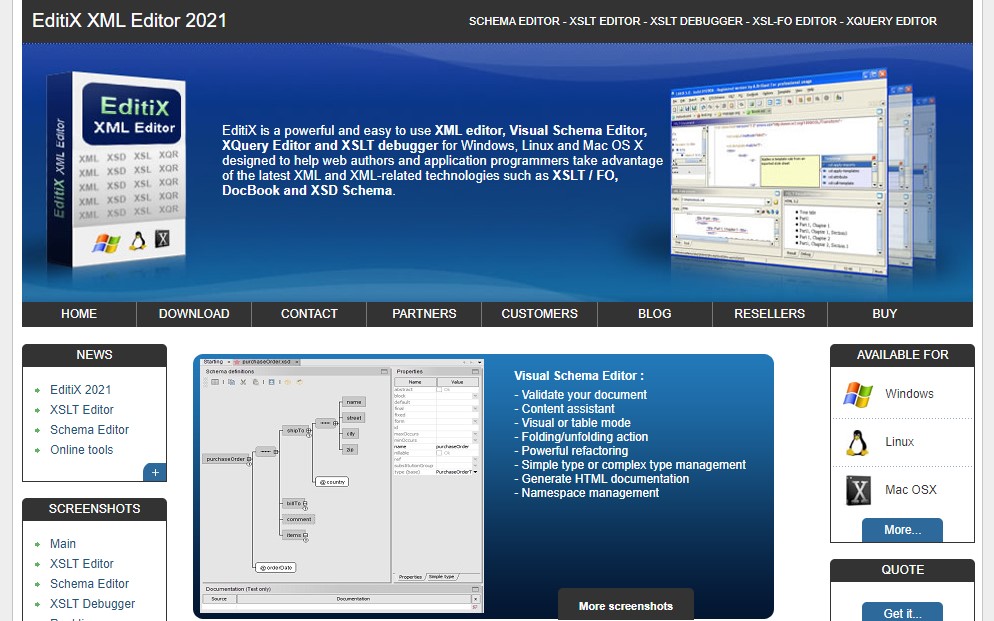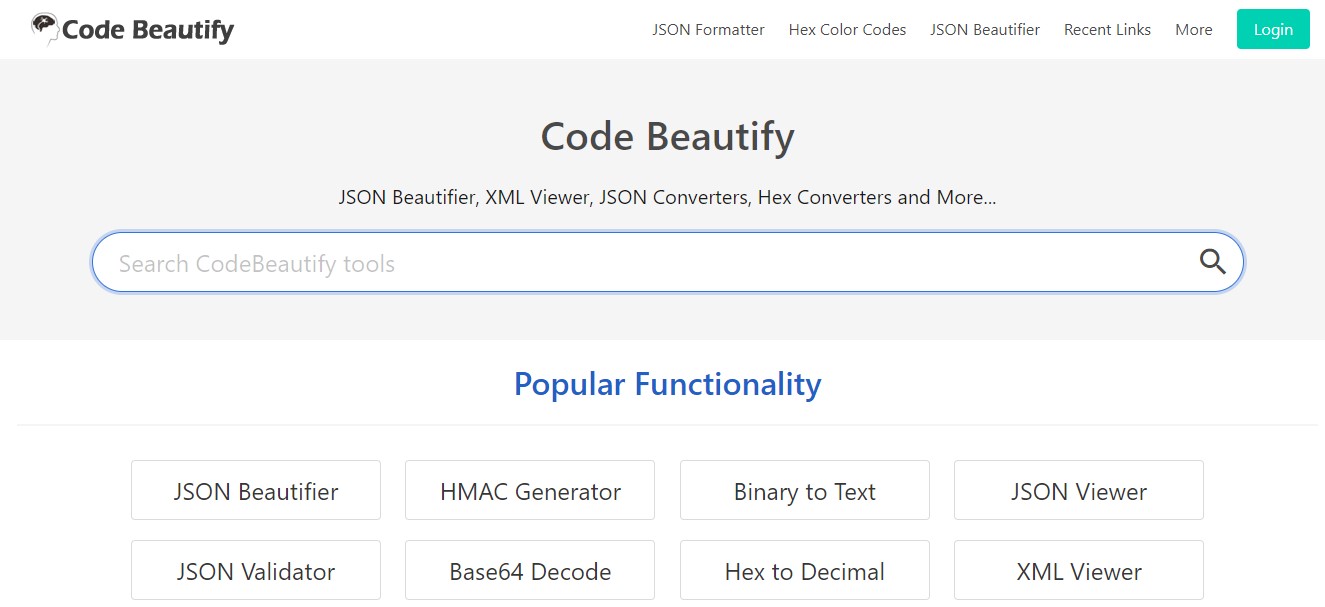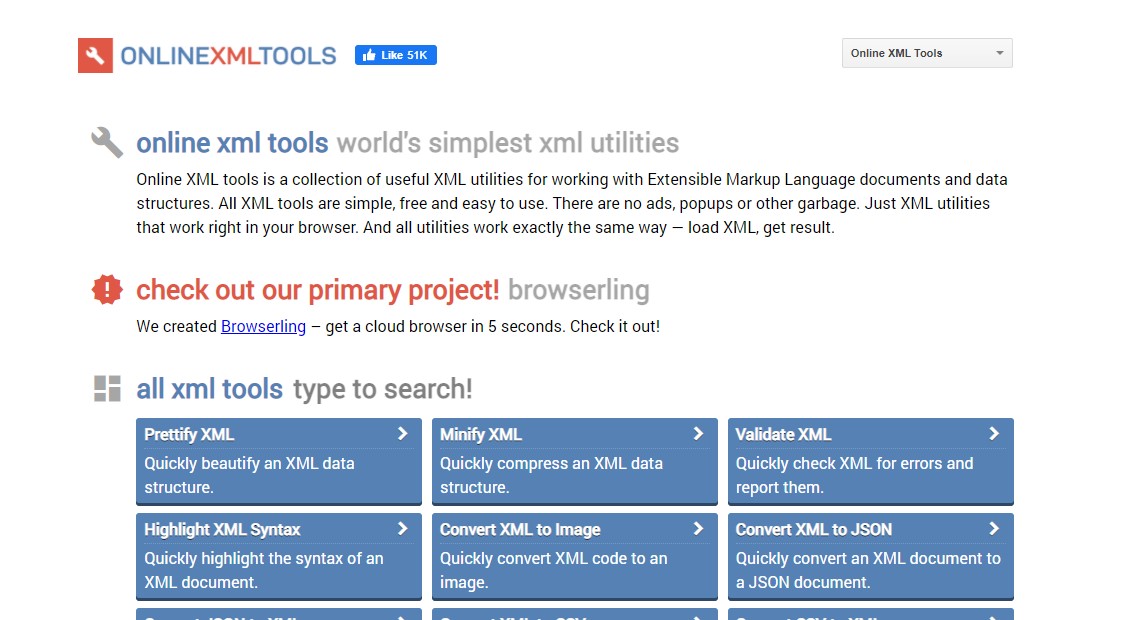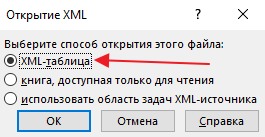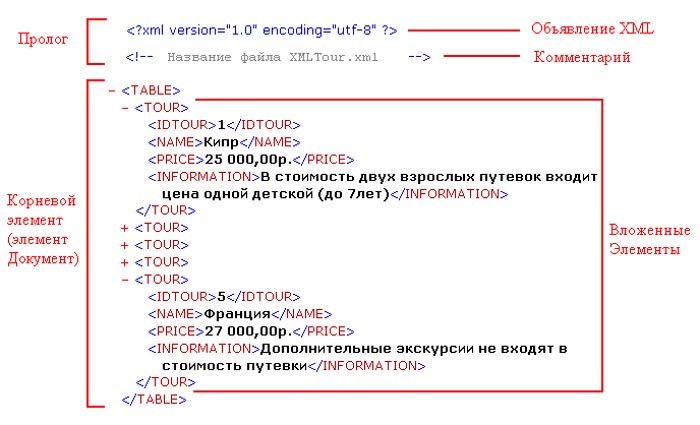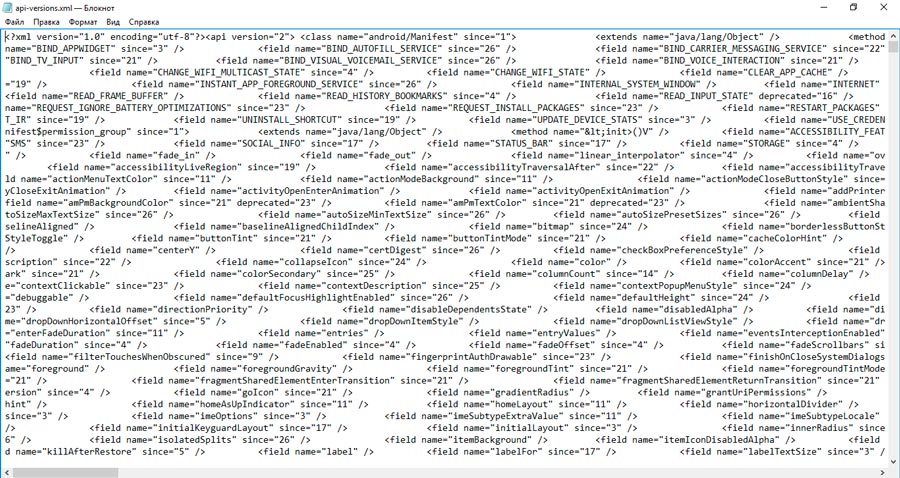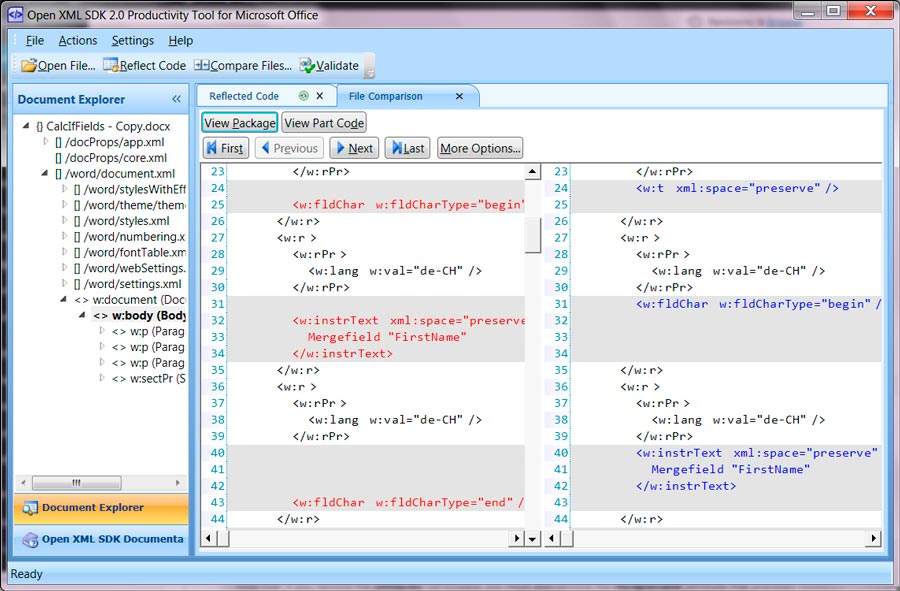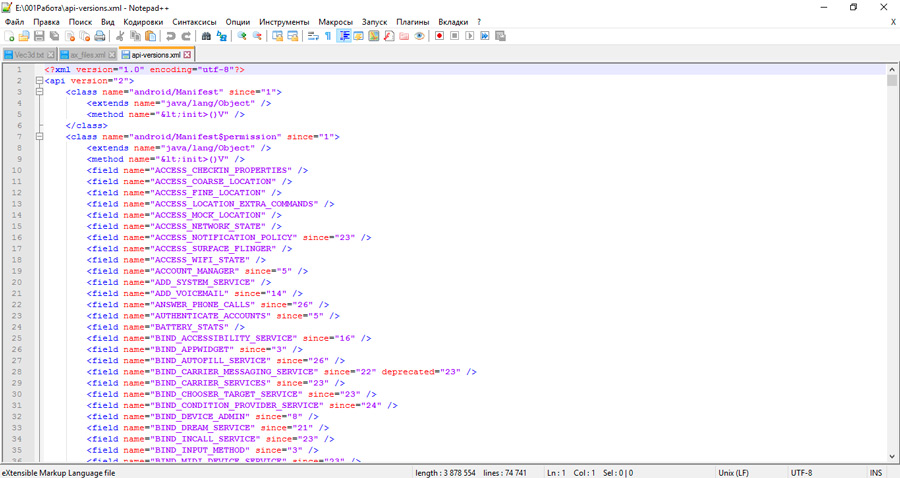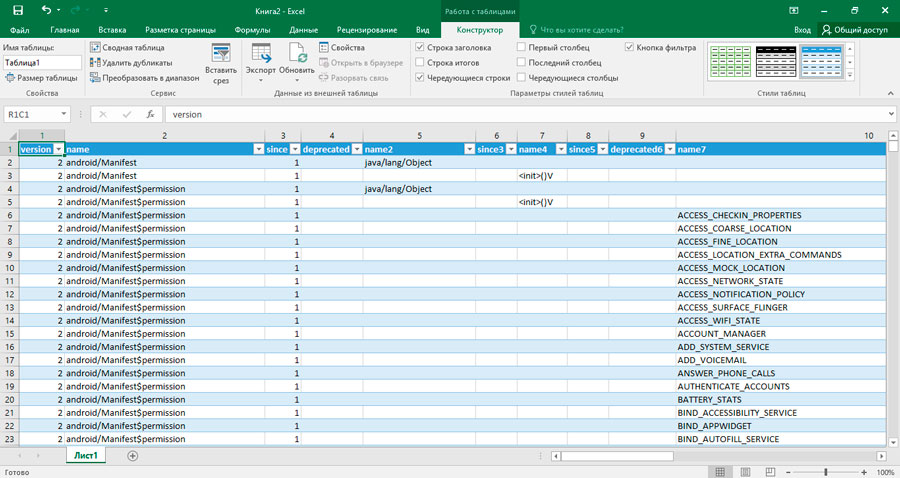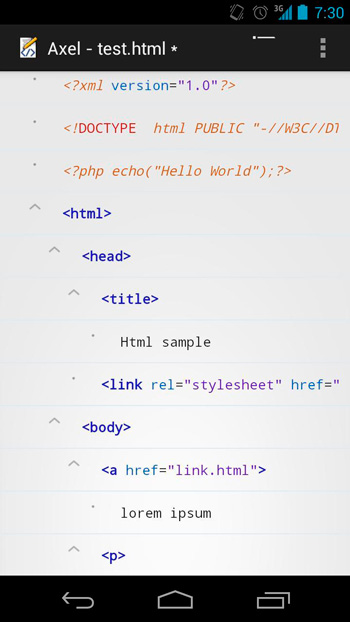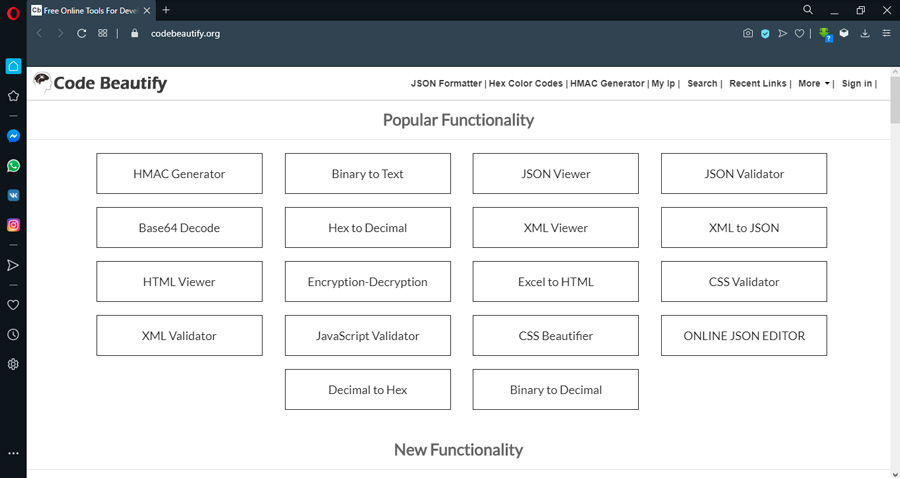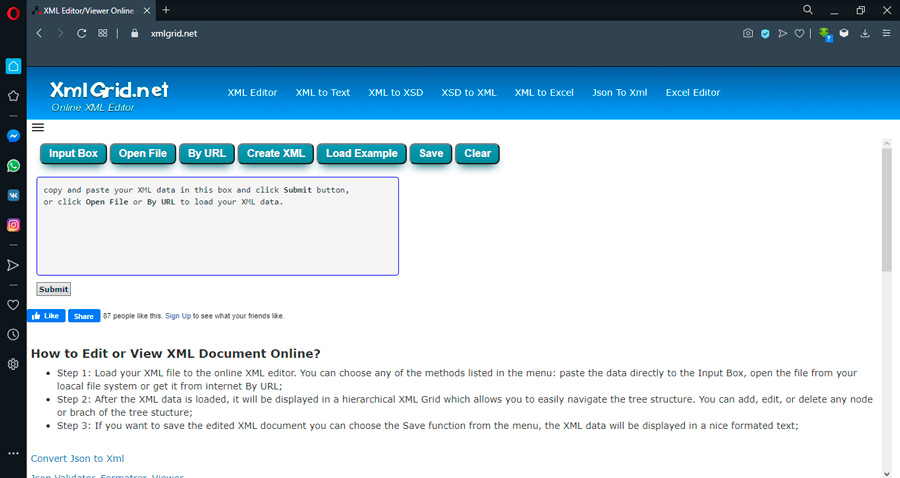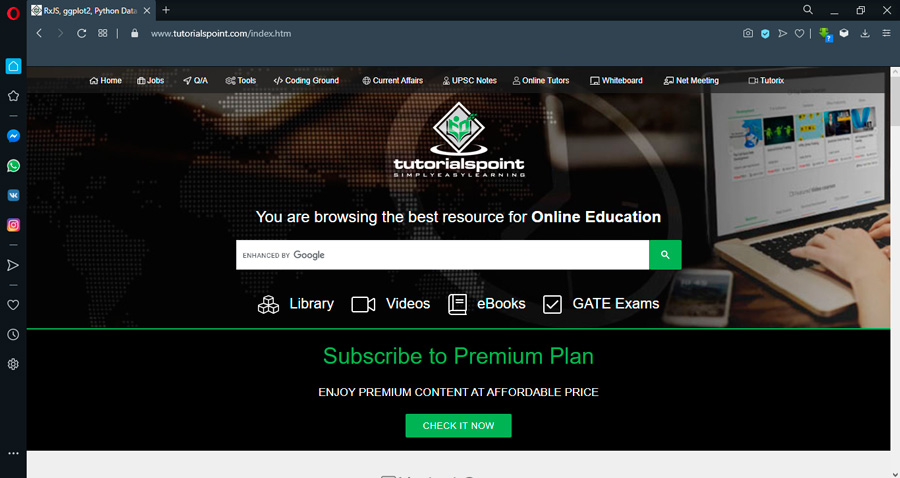Загрузить PDF
Загрузить PDF
XML (сокращ. от Extensible Markup Language — расширяемый язык разметки) — это язык разметки, разработанный для передачи данных и текста. В то время как XML похож на HTML, XML содержит данные вместо их отображения. HTML отображает данные. По этой причине XML иногда трудно понять. Тем не менее, XML является важным компонентом многих сайтов, поэтому понимание, как редактировать XML файлы может быть в ваших интересах.
Шаги
-
1
Купите редактор XML. Есть целый ряд доступных редакторов XML, в том числе Liquid XML Editor.
-
2
Установите выбранный редактор XML на вашем компьютере.
-
3
Перезагрузите компьютер, если это необходимо.
-
4
Ознакомьтесь с рабочей средой вашего XML редактора.
-
5
Ознакомьтесь с пользовательскими ресурсами, связанными с вашим XML-редактором, например веб-сайтами и онлайн-форумами пользователей.
-
6
Найдите XML-файл, который хотите отредактировать.
-
7
Откройте файл, который хотите отредактировать, дважды щелкнув по имени файла. Файл откроется и отобразит существующий код.
-
8
Измените XML-файл.
-
9
Просмотрите результаты вашего редактирования.
- Убедитесь, что все XML элементы имеют открывающий и закрывающий тег. Имейте в виду, что XML -теги чувствительны к регистру.
- Убедитесь, что ваш XML-файл содержит один основной элемент.
- Убедитесь, что значения атрибутов в вашем XML файле включены в кавычки. Атрибуты — элементы внутри кода XML, которые обеспечивают дополнительной информацией об элементе, который недоступен в других местах в данных.
- Убедитесь, что все XML элементы правильно вложены.
-
10
Исправьте все ошибки, которые обнаружите при рассмотрении вашего XML файла.
-
11
Используйте инструмент проверки вашего XML редактора, чтобы утвердить свой XML файл. Ваш XML документ не будет работать, если в нем присутствуют ошибки.
-
12
Исправьте все ошибки, выявленные во время проверки файла.
-
13
Сохраните заново отредактированный XML файл.
-
14
Перейдите к XML файлу в веб-браузере. Если ваш XML-файл является недействительным, он не будет отображаться.
Реклама
Советы
- XML был разработан для структурирования, сохранения и перемещение данных. Он не имеет никаких других функций. Таким образом, акцент XML — на самих данных , а не как выглядят данные. Вы можете использовать HTML или другой WYSIWYG ( что видите, то и получаете) веб-редактор для форматирования дизайна вашей веб-страницы.
- XML является основой для многих новых языков Интернета, таких как RSS, который используется в новостных каналах, и WAP и WML, которые используются на мобильных устройствах. Использование XML для форматирования информации также делают его совместимым на нескольких платформах, языках и приложениях и к данным могут легко получить доступ веб-пользователи с ограниченными возможностями.
- XML-файлы также можно редактировать с помощью программы блокнот компьютера и даже с некоторыми программами обработки текстов и электронными таблицами. Тем не менее, редакторы XML считаются полезными, потому что они в состоянии подтвердить свой код и гарантировать, что вы остаетесь в пределах допустимой структуры XML.
Реклама
Что вам понадобится
- Компьютер
- XML-файл или файлы
- Доступ в Интернет
- Базовое понимание HTML и JavaScript.
Об этой статье
Эту страницу просматривали 17 969 раз.
Была ли эта статья полезной?
Download Article
Download Article
XML, which stands for Extensible Markup Language, is a markup language designed to carry data and text. While XML is similar to HTML, XML carries data instead of displaying it. HTML displays data. For this reason XML is sometimes considered hard to understand. However, XML is an important component of many websites, so understanding how to edit XML files can be to your advantage.
-
1
Purchase an XML editor. There are a number of XML editors available, including Liquid XML Editor.
-
2
Install your chosen XML editor on your computer.
Advertisement
-
3
Restart your computer, if necessary.
-
4
Familiarize yourself with your XML editor’s workspace.
-
5
Familiarize yourself with user resources associated with your XML editor, such as websites and online user forums.
-
6
Locate the XML file you wish to edit.
-
7
Open the file you wish to edit by double clicking the file name. The file will open and display the existing code.
-
8
Edit your XML file.
-
9
Review your editing.
- Be sure all XML elements have an opening and closing tag. Keep in mind that XML tags are case sensitive.
- Be sure your XML file contains one root element.
- Be sure the attribute values within your XML file are surrounded by quotation marks. Attributes are items within the XML code that provide further information about an element that is not available elsewhere in the data.
- Be sure all XML elements are properly nested.
-
10
Correct any errors you discover when reviewing your XML file.
-
11
Use your XML editor’s validating tool to validate your XML file. Your XML document will not run if it contains errors.
-
12
Correct any errors identified during file validation.
-
13
Save your newly edited XML file.
-
14
View your XML file in a web browser. If your XML file is invalid, it will not display.
Advertisement
Ask a Question
200 characters left
Include your email address to get a message when this question is answered.
Submit
Advertisement
-
XML is the basis for many new Internet languages such as RSS, which is used in news feeds, and WAP and WML, which are used by mobile devices. Using XML to format information also makes it compatible across multiple platforms, languages and applications and can make data more easily accessible by web users with disabilities.
-
XML was developed for structuring, storing and transporting data. It has no other function. Therefore, XML’s focus is on the data itself, rather than how the data looks. You can use HTML or some other WYSIWYG (what you see is what you get) web editor to format the design of your web page.
-
XML files can also be edited using your computer’s notepad program and even with certain word processing and spreadsheet programs. However, XML editors are considered advantageous because they are able to validate your code and ensure you remain within a valid XML structure.
Thanks for submitting a tip for review!
Advertisement
Things You’ll Need
- Computer
- XML file or files
- Internet access
- Basic understanding of HTML and JavaScript.
About This Article
Thanks to all authors for creating a page that has been read 160,617 times.
Is this article up to date?
Download Article
Download Article
XML, which stands for Extensible Markup Language, is a markup language designed to carry data and text. While XML is similar to HTML, XML carries data instead of displaying it. HTML displays data. For this reason XML is sometimes considered hard to understand. However, XML is an important component of many websites, so understanding how to edit XML files can be to your advantage.
-
1
Purchase an XML editor. There are a number of XML editors available, including Liquid XML Editor.
-
2
Install your chosen XML editor on your computer.
Advertisement
-
3
Restart your computer, if necessary.
-
4
Familiarize yourself with your XML editor’s workspace.
-
5
Familiarize yourself with user resources associated with your XML editor, such as websites and online user forums.
-
6
Locate the XML file you wish to edit.
-
7
Open the file you wish to edit by double clicking the file name. The file will open and display the existing code.
-
8
Edit your XML file.
-
9
Review your editing.
- Be sure all XML elements have an opening and closing tag. Keep in mind that XML tags are case sensitive.
- Be sure your XML file contains one root element.
- Be sure the attribute values within your XML file are surrounded by quotation marks. Attributes are items within the XML code that provide further information about an element that is not available elsewhere in the data.
- Be sure all XML elements are properly nested.
-
10
Correct any errors you discover when reviewing your XML file.
-
11
Use your XML editor’s validating tool to validate your XML file. Your XML document will not run if it contains errors.
-
12
Correct any errors identified during file validation.
-
13
Save your newly edited XML file.
-
14
View your XML file in a web browser. If your XML file is invalid, it will not display.
Advertisement
Ask a Question
200 characters left
Include your email address to get a message when this question is answered.
Submit
Advertisement
-
XML is the basis for many new Internet languages such as RSS, which is used in news feeds, and WAP and WML, which are used by mobile devices. Using XML to format information also makes it compatible across multiple platforms, languages and applications and can make data more easily accessible by web users with disabilities.
-
XML was developed for structuring, storing and transporting data. It has no other function. Therefore, XML’s focus is on the data itself, rather than how the data looks. You can use HTML or some other WYSIWYG (what you see is what you get) web editor to format the design of your web page.
-
XML files can also be edited using your computer’s notepad program and even with certain word processing and spreadsheet programs. However, XML editors are considered advantageous because they are able to validate your code and ensure you remain within a valid XML structure.
Thanks for submitting a tip for review!
Advertisement
Things You’ll Need
- Computer
- XML file or files
- Internet access
- Basic understanding of HTML and JavaScript.
About This Article
Thanks to all authors for creating a page that has been read 160,617 times.
Is this article up to date?
Перевод публикуется с сокращениями, автор оригинальной статьи – Bigyan Ghimire.
В XML вы можете хранить свои данные и визуализировать контент для разных устройств. Многие языки разметки следуют синтаксису XML в своей семантике, например, HTML.
XML используется в веб-приложениях, наподобие Shopify, при создании ленты продуктов. Файлы XML отправляются на различные торговые площадки, вроде Amazon и Google Shopping, для синхронизации.
Поскольку XML имеет
важное значение при разработке приложений, большинство современных фреймворков
используют его для передачи данных (когда имеется большой файл XML, его нужно
отредактировать и выполнить некоторые операции). Редакторы XML – это специализированные
инструменты, использующие DTD и различные структуры, вроде схем и деревьев.
Рассмотрим наиболее популярные из них.
Oxygen
Oxygen – это кроссплатформенный редактор, написанный на Java. Он поддерживает несколько функций для редактирования документов:
- проверку правильности формы XML;
- валидацию по таким схемам, как DTD, W3C XML Schema, RELAX NG, Schematron, NRL и NVDL schemas.
Oxygen XML предлагает
три подхода к редактированию документа XML:
- Текстовый: вариант по умолчанию.
- Вид сетки: документ XML форматируется в электронную таблицу, в которой левый столбец хранит элементы, комментарии и инструкции по обработке, а следующий столбец показывает атрибуты корневых элементов и каждого первого уникального дочернего элемента.
- Авторское представление: предлагает формат WYSIWYM (то, что ты видишь, есть то, что ты имеешь в виду). Такой формат понятен и удобен человеку, при этом он сохраняет вложенность и семантику.
Emacs для XML
Emacs
известен как мощный текстовый редактор, предпочитаемый разработчиками UNIX. Он может работать с XML не только на UNIX-платформах, но и в Windows, MS-DOS
и OS X.
В Emacs существуют следующие
режимы редактирования XML:
- sgml-mode.el
- PSGML
- PSGMLx
- nXMLMode
- XML-poly
- xml-lite.el
- XML Authoring Environment (XAE)
- XSL-Mode
nXMLMode – основной
режим редактирования XML в Emacs. Он поддерживает schema-sensitive.
XML Notepad
XML Notepad
– редактор для XML с открытым исходным кодом. Он поддерживает древовидное представление, вывод XSL в
левой панели, текст ноды справа и окно отладки внизу.
Программа поставляется с
редактируемым Tree View, которое содержит обновляемые имена и значения нод,
обновляемые в текстовом представлении.
Поддерживается IntelliSense для автодополнения кода и поиска синтаксических ошибок. Также
включены выражения XPath и XInclude. Редактор имеет хорошую производительность при
работе с большими документами XML и проверяет XML-схемы на лету. В него включено средство просмотра HTML для изучения выходных данных преобразования
XSLT.
Liquid XML Studio IDE
Liquid XML Studio IDE – XML-редактор,
основанный на Windows и биндинге данных. Включает в себя Graphical XML
Schema Editor, Graphical JSON Schema Editor, Graphical XML editor и редактор DTD. Он также поставляется с расширением пользовательского интерфейса для Microsoft
Visual Studio через Visual Studio
Industry Partner (VSIP).
Stylus Studio
Stylus Studio
– эта IDE написана на C++ и распространяется на условиях проприетарной лицензии стоимостью от 99
долларов. Программа позволяет редактировать и преобразовывать XML-документы для электронного обмена данными(EDI), CSV и реляционные данные. Поддерживаются XQuery Editing, XQuery Mapping, XQuery Debugging.
Студия поддерживает три представления XML: просмотр текста, дерево и сетка. Древовидное
представление используется для минимизации кода и раскраски синтаксиса. Оно полезно
при редактировании больших файлов, а сетка выигрышно смотрится при
выполнении вычислений, когда необходимо просмотреть свой документ XML в виде электронной
таблицы.
Komodo
Помимо поддержки XML, Komodo умеет работать с HTML, Perl, Ruby, Python, Java и
т. д. Это простой, но функциональный инструмент. Автодополнение кода функционирует
великолепно, макет лаконичен и интуитивно понятен. Софт имеет платную версию под
названием Komodo IDE, включающую в себя модульное тестирование, синхронизацию
нескольких рабочих станций и интеграцию с GitHub и BitBucket.
Komodo поддерживает
закладки и метки, позаимствованные у Emacs.
Отслеживание изменений
позволяет откатиться назад. Поле трекера позволяет управлять изменениями исходного кода (SCC), когда документ находится на стадии пересмотра. Если
архив находится в SCC, то ядро трекера показывает изменения, сопоставленные с
последним коммитом.
Kate
Редактор исходного кода
Kate предлагает окно отладки, проводник и плагины. Среди
них KTextEditor для редактирования тем, предоставляемых KSyntaxHighlighting. Он
имеет возможность просмотра источников HTML, редактирования конфигурационных файлов и
выполнения задач по расписанию.
Плагин проверки XML проверяет файл на наличие предупреждений и ошибок, которые появятся в окне Kate, а основанный на libxmlcalled плагин под названием «XML Completion» проверяет,
следует ли документ правилам DTD.
NotePad ++
Notepad++
– это текстовый редактор с лицензией GPL. Он имеет хорошую производительность,
потому как основан на компоненте редактирования Scintilla и написан на C++.
Инструмент поддерживает подсветку синтаксиса, форматирование/минимизацию кода, а также незначительное автодополнение для разных языков программирования, сценариев и разметки.
К сожалению в редакторе нет
интеллектуального автодополнения кода и проверки синтаксиса.
Notepad++ поставляется с основанным на libXML2 плагином
XML Tools для поддержки набора полезных инструментов и редактирования XML-документов.
Для установки переходим
в раздел Plugins -> Plugin Admin и находим «XML tools». Плагин обеспечивает
проверку XML, XSD и DTD путем верификации формата и синтаксиса. Он поддерживает
текущий XML Path и Xpath.
XML Grid.net
Это онлайн-едактор XML, предоставляющий различные сервисы:
- XML Sitemap Editor: позволяет редактировать кастомные XML sitemap-ы сайтов, которые можно загрузить по URL-адресу или загрузить файл локально.
- Online XML To Text Converter: преобразование XML в текстовые файлы.
- Online XML Validator: проверка и валидация схемы на соответствие DTD.
- XPath Editor: создание и оценка выражения XPath, а также проверка путей.
Плагин обеспечивает
преобразование из XSD в XML, XML в Excel, JSON в XML, а также имеет редактор
JSON и вьювер.
Adobe FrameMaker
Adobe FrameMaker – инструмент от Adobe для XML и DITA (Darwin
Information Typing Architecture). Он
содержит редактор WYSIWYG для XML-дизайна и обладает удобными сочетаниями клавиш для навигации.
Редактор имеет удобные для
начинающих структурированные средства просмотра для нод и атрибутов XML-данных. Также он обеспечивает простое встраивание роликов из Youtube, CSS3, markdown и поддержку
медиафайлов. Может быть использован в качестве PDF-редактора путем
преобразования XML в DITA, который визуализируется в формат PDF.
XMLSpy
XMLSpy
позиционируется как редактор JSON и XML со встроенным конструктором схем. Он поддерживает интеграцию с Visual Studio и Eclipse, а также имеет XPath
builder, валидатор и отладчик.
Редактор может
генерировать визуальные диаграммы из XML-данных.
Особенностью XMLSpy
является валидация XML SmartFix, которая обнаруживает ошибки и автоматически
применяет выбранные пользователем исправления.
ExtendsClass
ExtendsClass – это бесплатный набор инструментов для
разработчиков, позволяющий сравнивать ноды XML и визуализировать семантические
различия.
Инструмент XML diff
выполняет семантическое сравнение пары «атрибут-значение» у каждого объекта. Сравнение
затрагивает каждый узел в соответствии с его положением в массиве, а XML-строки
сортируются и форматируются, чтобы найти семантические различия, а не только
текстовые.
Editix
Editix – это
качественный XML-редактор с открытым исходным кодом и множеством функций, вроде редактирования XSLT, отладчика, редактора XQuery, редактора сетки, редактора визуальных схем и множеством других. Основным интерфейсом этого редактора является глобальное вью. Мануал
пользователя со скриншотами доступен по ссылке.
В последней версии предусмотрен
бесплатный онлайн-инструмент – XPath tester.
Разработчики также включили новую опцию – создание XML-документов из JSON и
построение схемы из XML-документа с помощью редактора схем W3C.
Code Beautify
Code beautify отлично подходит для
быстрого редактирования. Вы можете загрузить XML-файл по URL. Софт генерирует древовидное представление для XML, позволяет
конвертировать XML в JSON, поддерживает проверку синтаксиса XML, минификацию
и предоставляет онлайн-тестер
XPath.
Online XML Tools
Online XML Tools – набор XML-инструментов,
разработанных компанией Browserling. Он поддерживает следующие функции: prettify, minify,
validate, конвертацию XML в
YAML, JSON TSV, Base64, CSV и наоборот.
Заключение
Существует множество доступных приложений для редактирования XML. При выборе
лучшего из них для разработки стоит решить, хотите вы получить продукт, который не сильно ударит по бюджету команды, или тот, который дает крутые дополнительные возможности и требует минимальных затрат времени на использование.
Работая с документами, вы можете встретить файл с расширением XML. Обычно в Windows данное расширение файла не привязано к программе и поэтому открыть XML файл двойным кликом не получится. В данной статье мы расскажем о том, что это за файл, для чего он может использоваться и чем его открыть.
Что такое XML файл

Язык XML – это набор простых правил, которым должен следовать файл для того, чтобы соответствовать формату. При этом XML не фиксирует разметку, которая используется в документе, позволяя ее определять разработчику программы. Благодаря этому каждый разработчик может создать собственную разметку для решения своих задач и использовать ее в своих XML документах. Это открывает большие возможности по созданию новых форматов файлов на основе XML.
Сейчас язык разметки XML используется в множестве других форматов файлов. Например, известные всем пользователям офисного пакета Microsoft Office форматы DOCX, XLSX и PPTX хранят текстовую информацию в виде XML. Другой пример – популярный формат электронных книг FB2, который также построен на основе XML.
Чем открывать файлы
Как мы уже сказали, XML файл можно открыть с использованием любого текстового редактора. Например, можно использовать стандартный текстовый редактор Блокнот, который есть во всех версиях операционной системы Windows. Просто запустите Блокнот, воспользуйтесь меню «Файл – Открыть», выберите все типы файлов и откройте ваш XML файл. Также вы можете просто перетащить XML файл в окно программы Блокнот.
После этого вы увидите содержимое XML файла в программе «Блокнот». При необходимости вы даже можете его отредактировать и сохранить файл.
Если возможностей стандартного Блокнота вам недостаточно, то можете воспользоваться бесплатной программой Notepad++ (скачать). Данная программа является специализированным текстовым редактором для программистов и веб-мастеров. Главным преимуществом Notepad++ перед простым Блокнотом является подсветка синтаксиса, которая значительно упрощает работу с XML файлами.
Также вы можете открыть XML файл с помощью любого веб-браузера (Google Chrome, Mozilla Firefox, Opera и другие). Для этого просто перетащите файл в окно браузера, и он автоматически откроется. Веб-браузеры умеют подсвечивать синтаксис XML, что значительно упрощает чтение файла, но отредактировать XML файл при помощи браузера уже не удастся.
В некоторых случаях для просмотра содержимого XML файла удобно использовать табличный процессор Excel. Для этого откройте Excel, воспользуйтесь меню «Файл – Открыть» и выберите XML файл. После этого появится небольшое окно в котором нужно выбрать «XML-таблица» и нажать «ОК».
В результате содержимое XML файла будет конвертировано в таблицу Excel, а столбцам будут даны соответствующие названия.
Дальше с содержимым XML файла можно работать как с обычной таблицей Excel.
Как редактировать XML файлы
Как и любой текстовый файл, XML файл можно открыть и отредактировать в любом текстовом редакторе. Но, в большинстве случаев редактировать XML в обычных редакторах очень неудобно. Для решения этой задачи есть специализированные программы, которые обладают подсветкой, подсказками и другими облегчающими работу инструментами. Вот некоторые из таких программ:
- XML Notepad
- XML Marker
- XmlPad
- Xsemmel
- XMLSpear
- Free Xml Formatter
- XDoc
- EditiX XML Editor (платная программа, пробный период 30 дней);
- Altova XMLSpy (платная программа, пробный период 30 дней);
- Oxygen XML Editor (платная программа, есть пробный период);
Есть и онлайн-редакторы, которые позволяют открыть XML-файл прямо в браузере, редактировать его и сохранять:
- http://xmlgrid.net
- https://codebeautify.org/xmlviewer
- http://www.tutorialspoint.com/online_xml_editor.htm
Посмотрите также:
- Чем открыть DJVU формат в Windows 7 и Windows 10
- Чем открыть PDF файл в Windows 7 или Windows 10
- Чем открыть MDF файл в Windows 7 или Windows 10
- Чем открыть mkv
- Чем открыть fb2
Автор
Александр Степушин
Создатель сайта comp-security.net, автор более 2000 статей о ремонте компьютеров, работе с программами, настройке операционных систем.
Остались вопросы?
Задайте вопрос в комментариях под статьей или на странице
«Задать вопрос»
и вы обязательно получите ответ.
Наблюдательный пользователь ПК неоднократно сталкивается с файлами на жёстком диске или сменных носителях, имеющий расширение XML. Двойной клик на таком файле обычно запускает браузер, установленный в системе по умолчанию, с выводом содержимого. Для непосвящённого набор символов будет казаться лишённым всякого смысла, но на самом деле данные здесь строго структурированы в соответствии с определёнными правилами. Давайте разберёмся, что же это за формат и для чего он нужен.
Структура языка XML
Да, мы не ошиблись: XML – это язык, но не программирования, а разметки. Можно сказать, что это аналог баз данных, но изначально этот инструмент разрабатывался специально для использования в веб-пространстве, поэтому его структура отличается от классических БД и, скорее, напоминает язык HTML. Но сходство это внешнее, заключающееся в наличие так называемых тегов – меток, которые обозначают начало и конец определённой структуры данных.
Поскольку XML создавался как универсальный расширяемый язык разметки, который действительно стал стандартом, его понимают многие программы и приложения, причём независимо от платформы.
Более того, формат можно использовать для обмена данными между различным программным обеспечением, а также для создания других, узкоспециализированных языков разметки (для работы с математическими, бухгалтерскими, медицинскими и прочими данными).
В качестве примера рассмотрим конкретные разработки, основанные на XML:
- XHTML – язык разметки, используемый для создания веб-страниц и являющийся альтернативой HTML. В настоящее время развитие языка заморожено, новые версии больше не выпускаются, но практически все современные браузеры умеют интерпретировать файлы с таким расширением;
- WSDL – язык, ориентированный на описание веб-сервисов, представляет собой протокол, описывающий, каким образом получить доступ к определённому веб-сервису и какие операции при этом нужно выполнять;
- SVG – ещё один специфический язык, созданный на базе XML , специализирующийся на описании структуры векторной графики, позволяя легко масштабировать и обрабатывать такие элементы;
- OWL – язык описания структуры знаний. Используется как элемент ООП для организации взаимодействия между классами объектов.
Как видим, язык XML является универсальным инструментом, используемым в самых разных сферах веб-разработки. Рассмотрим, чем можно открыть файлы с расширением XML стандартными средствами операционной системы.
Как открыть XML файл в читаемом виде
Этот формат, являясь по существу текстовым файлом, может быть обработан практически любым редактором. Более того, его понимают многие другие программные пакеты. Например, входящие в состав Microsoft Office. Давайте рассмотрим, чем открыть документ XML на компьютере, работающем под управлением ОС Windows.
Блокнот
Этот штатный текстовый редактор не воспринимает файлы с расширением eXtensible Markup Language как специализированный файл, что и позволяет ему выступать в качестве редактора XML-файлов. Для его открытия достаточно кликнуть правой кнопкой мыши по названию файла и выбрать в появившемся контекстном меню пункт «Открыть с помощью…». После этого останется указать, что вы хотите использовать для открытия «Блокнот».
Можно использовать и альтернативный вариант – запустить редактор и в меню файл выбрать пункт «Открыть», выбрав нужный XML–файл. Отметим, что в этом случае вы увидите весь текст языка разметки, вместе с тегами и их параметрами. Любое изменение должно быть валидным – в противном случае программы, интерпретирующие разметку, будут работать с ошибками.
Microsoft Word
Чем ещё можно открыть XML файл? Разумеется, таким мощным текстовым редактором, как Word. Способ открытия не отличается от описанного выше: либо через меню «Файл», либо с помощью ПКМ. Ворд понимает формат, выстраивая текст согласно иерархической структуре документа.
Тем не менее это обычный редактор, который не умеет интерпретировать язык. Всё же работать с таким файлом здесь проще, поскольку он представлен в редакторе в более человекочитаемом виде. К тому же его можно сохранить в формате .docs, который является обратно совместимым для всех версий Word.
Notepad++
И всё же, если вы ищете, как редактировать XML-файл наиболее удобным способом, лучшего инструмента, чем этот редактор, вам не найти. Он любим всеми программистами, поскольку понимает разметку большинства популярных языков программирования, включая eXtensible Markup Language. Способ открытия стандартный,
В числе удобств программы – подсвечивание синтаксических элементов текста (открывающихся/закрывающихся тэгов и их содержимого), возможность сворачивания и разворачивания таких блоков.
Microsoft Excel
Ещё одна программа из офисного пакета Microsoft также позволяет просматривать и редактировать файлы XML, причём их можно открывать в виде древовидной структуры, XML-списка или комбинированного варианта – со структурой в одном окне и значениями тегов в основном.
Если у вас установлен Microsoft Office и вы не хотите качать Notepad++, то Excel может оказаться неплохим альтернативным инструментом.
Специализированные редакторы
Существует множество других программ, ориентированных на этот язык разметки. Например, создать файл формата XML, просматривать его в нормальном виде, удобном для понимания структуры, редактировать можно с помощью следующих программ, большинство из которых бесплатные или условно бесплатные:
- Oxygen XML Editor.
- XMLPad.
- XMLMarker.
- EditiX.
Открытие файлов XML в Linux
Кроме универсального формата, в линуксоподобных ОС получил распространение и родственный OpenXML. Оба типа файлов можно просматривать и редактировать с помощью известных офисных пакетов, разработанных для Linux – OpenOffice или LibreOffice.
Открытие файлов формата XML в MacOS
Здесь редактировать файлы с данным расширением также можно любым текстовым редактором, а просматривать код – в браузере. Способ открытия – стандартный для этой операционной системы.
Какой программой открыть файл XML на Android
Если возникла необходимость просмотра/редактирования файлов данного типа на мобильном устройстве, сделать это можно, например, с помощью приложения Axel, созданного специально для интерпретации языка XML.
Неплохо справляется с этой задачей и OfficePro, понимающий множество других специализированных форматов.
Просмотр через браузер
Поскольку изначально формат разрабатывался для создания веб-сайтов, сервисов и приложений, большинство современных браузеров имеют инструменты для просмотра содержимого таких файлов.
Открыть для чтения/редактирования документ XML в браузере можно несколькими способами: через Проводник, кликнув правой кнопкой мыши и выбрав пункт «Открыть с помощью» или просто перетащив файл в окно интернет-обозревателя.
Будет показан текст в соответствии с его структурой, возможны дополнительные сообщения, касающиеся синтаксиса или возможности интерпретации содержимого документа (к примеру, такой анализ возможен в Google Chrome).
А вот править текст не получится – для этого нужно использовать любой текстовый редактор, лучше – специализированный.
Как открыть файл XML, используя онлайн-сервис
Существует также немало сайтов, предлагающих просмотр и валидизацию файлов формата XML. Рассмотрим наиболее востребованные из них.
CodeBeautify
Популярный ресурс, используемый для просмотра файлов специальных форматов, проверки на правильность синтаксиса, а также для конвертации одних форматов в другие.
Для работы с файлами интересующего нам типа можно в верхнем блоке Popular Functionality выбрать окошко XML Viewer, а если вы хотите больше доступных функций – проскрольте страницу вниз до блока Functionality и нажмите XML Tools.
Откроется новое окно, где можно редактировать, тестировать и конвертировать этот формат в другие частично совместимые форматы (HTML, CSV, JAML и др.).
Интерфейс сервиса довольно удобный, двухоконный – в одном окне отображается структура документа, в другом – собственно код языка разметки.
Загрузка файла с локального диска осуществляется кнопкой Browse, но можно указать и URL-адрес. В последнем случае файл можно сохранить на своём компьютере, нажав кнопку Download.
Редактирование достаточно удобно, поскольку текст можно подсветить согласно правилам синтаксиса языка, есть возможность масштабирования редактора и некоторые другие возможности.
XmlGrid
Этот онлайн-редактор также позволяет редактировать и проверять валидность кода, есть и функция конвертации XML в другие форматы – текстовый, Excel, XSD и наоборот.
Загрузка файла осуществляется либо нажатием кнопки Open File, либо копирование текста и переносом его в окно сервиса на главной странице сайта.
Редактор XmlGrid не столь удобен, как CodeBeautify, его лучше использовать, если требуется внести корректировки по отдельным элементам или же когда структура документа представлена в табличном виде.
TutorialsPoint
Более специфический ресурс, посвящённый IT-образованию. Чтобы редактировать XML файл, необходимо в верхнем меню выбрать пункт Tools, где выбираем кнопку XML EDITOR.
Интерфейс сервиса стандартен: два окна с кодом в одном и иерархической структурой в другом. Для загрузки файла следует воспользоваться кнопкой Upload File, которая предложит вам либо ввести адрес ссылки, либо загрузить документ с компьютера, нажав пункт меню Upload from Computer. После завершения редактирования файл можно сохранить, кликнув по кнопке Download, расположенной в верхней части окна представления кода в древовидной структуре. Работать с файлом столь же удобно, как в других онлайн-редакторах, имеется подсветка тегов в соответствии с синтаксисом языка, а схематическое представление документа здесь реализовано лучше всего.
Заключение
Как и любой другой язык программирования, XML требует изучения, но в некоторых случаях достаточно понимания его иерархической структуры, в чём помогают разобраться описанные в этой статье средства. Это позволяет даже неквалифицированным пользователям вносить изменения в документ, причём как простые (типа добавления табличных данных), так и достаточно сложные, меняющие его структуру. Если вам известны другие способы или средства редактирования XML, не стесняйтесь делиться ими в комментариях.
Файл в формате XML — закодированный с помощью пользовательских тегов, атрибутов и препроцессоров массив информации. Он позволяет оперировать большим размером данных и создавать свою собственную разметку, которая форматирует текст и его структуру. По задачам, которые решает формат, он близок к HTML, но при этом он более гибкий, простой и понятный.
XML — это язык разметки, похожий на HTML. Это означает — расширяемый язык разметки. Язык используется для хранения и передачи данных. Таким образом, вы можете увидеть это не только в API, но и в коде. Этот формат рекомендуется Всемирным консорциумом паутины (W3C), поэтому он часто используется для передачи данных через API.
Для работы с языком есть специальные инструменты форматирования XML, которые помогут вам правильно работать с вашими данными.
Этот язык, в отличие от HTML, гораздо более прост в использовании, потому что пользователи могут задавать теги самостоятельно. Простой пример: в HTML-разметке курсив обозначается конкретной буквой, в XML же можно написать просто <курсив> — и тег будет работать. Такая разметка хорошо работает там, где нужно обработать большие объемы однотипной информации.
- Оформление таблиц. Систематизировать данные в виде таблицы с помощью XML очень просто, легко потом и прочитать этот файл.
- Базы данных. Если требуется не только сохранить систематизированную информацию, но и выгрузить ее куда-то еще, например в 1С или интернет-магазин.
- Верстка сайтов и приложений. Язык XML менее популярен, чем HTML, потому что верстка имеет немногим меньше возможностей, но это не мешает программистам периодически его использовать.
Очень удобно то, что файлы XML можно открыть без каких-то сторонних программ, без дополнительных сервисов. Это реализовано за счет использования кодировки «Юникод». Разобраться в документе легко и просто. Главное — помнить, что обращать внимание нужно на самую первую строку. Именно в ней указано, какой кодировкой (UTF-8 или UTF-16) написан файл и какие библиотеки к нему подключены. Язык XML — универсальный и не относится строго ни к одной из существующих программ.
Что такое XML?
Как прочитать файл XML
Для того чтобы открыть XML-файл, в самом программном обеспечении компьютера или ноутбука заложено несколько программ. Для этого подходят многие текстовые редакторы. Какие-то можно скачать дополнительно, какие-то заложены в Windows изначально. Формат блокнота подходит для редактирования XML-файлов.
Это простая программа, которая относится к родному интерфейсу Windows. Найти ее можно в любой версии, от XP до последних выпущенных.
Тем не менее, существует множество программ, подходящих для редактирования XML на вашем компьютере Windows — или любого другого типа компьютера, и большинство из них могут свободно использовать, либо потому, что они включены в операционную систему, либо потому, что они являются открытым исходным кодом. Давайте подробно посмотрим на них.
Какой файл XML (и как открыть один)?
Формат блокнота XML
В этом текстовом редакторе файлы XML открываются без проблем и доступны для редактирования. Если вы точно знаете, какие строчки вам нужно убрать, то использование блокнота подойдет. Откройте программу, нажмите на кнопки «Файл — Открыть», выберите возможность открытия всех форматов, которые есть на компьютере, и затем откройте ваш XML в блокноте.
Кроме того, вы можете просто перетащить файл на открытый пустой документ и нажать «Окей». Сохранить файл также просто. Самое главное при редактировании в блокноте — не удалить первую строчку.
Блокнот: формат XML возможен, но сложно
Основным ограничением является то, что вы не сможете украсить синтаксис XML и выделите теги или автофункцию маркером типа — это, однако, простое место для начала.
Формат XML в Windows WordPad
Есть еще один — и более продвинутый — текстовый редактор, включенный во всех установках Microsoft Windows без дополнительной стоимости, редактор WordPad.
Пока он в основном предпринимается для ввода текстов, как вы обычно делаете в Microsoft Word или другое подобное программное обеспечение для редактирования текста, вы также можете использовать его для редактирования файлов XML, однако вы не получите ни одного вида синтаксиса.
Notepad ++: формат XML, выделить синтаксис и многое другое
Лучший способ выполнить все основные текстовые операции в любом файле XML, это использовать отличный блокнот Plus Plus Plus, чтобы редактировать свои XML-файлы, такие как профессионал, со всеми функциями ниже, и более:
- Выделение синтаксиса,
- Скрыть / показать группы тегов,
- Автоматическое завершение,
- Zoom / Unzoom,
- Автоматический формат XML,
- XML красивая печать.
Как Notepad ++ — программа с открытым исходным кодом, она свободна бесплатно и доступна для многих различных платформ, включая Microsoft Windows, MacOS, Linux и многое другое.
Попробуйте сначала использовать в качестве инструмента XML формата NOOPAD, и вы быстро начнете использовать его в качестве ежедневного редактирования файлов / XML / Notes Tool — Plus, он очень легкий, простой в использовании и очень настраиваемый с плагином Nootepad ++ Менеджер и его большая библиотека бесплатных плагинов.
Редактировать файлы XML в редакторе кода Eclipse
Наиболее продвинутый способ форматировать файлы XML с помощью текстового редактора — использовать открытый исходный код и очень полную платформу Eclipse — это фактически программа, предназначенная для создания и управления полными проектами разработки, которые обычно включают файлы XML.
Так же, как в редакторе Notepad ++, вы сможете выполнить все виды операций на XML-файлах, а также для управления полным проектом, который включает в себя несколько файлов, используемых вместе.
Хотя эта платформа Eclipse может быть слишком продвинутой для стандартного использования, это лучший способ полностью отформатировать файлы XML!